Webページをブックマークに登録する
1.ブックマークを登録したいWebページを表示する
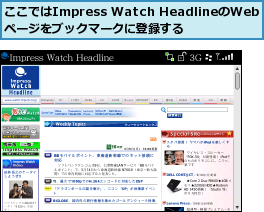
2.ブックマークに追加する

![2[ブックマークを追加]をクリック](/contents/028/img/img20090421131842070595.jpg)
3.ブックマークの登録内容を確認する
![ブックマークの内容を確認,[ブックマークを追加]が表示された](/contents/028/img/img20090421132009095537.jpg)
4.ブックマークを追加する
![1 画面をスクロール,2[追加]をクリック,[ブックマークを追加]が閉じる](/contents/028/img/img20090514131225075636.jpg)
ブックマークに登録したWebページを表示する
1.ブックマークを選択する

![2[ブックマーク]をクリック,[ブックマーク]が表示された](/contents/028/img/img20090421132746094430.jpg)
![3 [Impress Watch Headline]をクリック,登録したブックマークはこのフォルダに保存される,[BlackBerryブックマーク]上でクリックするとフォルダが閉じる](/contents/028/img/img20090508163714042408.jpg)
2.Webページが表示された
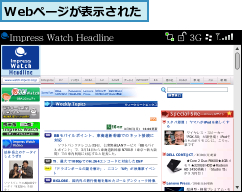
[ヒント]ブックマークを自動同期するには
「Webページをブックマークに登録する」の手順3で[自動同期]から時間を選択すると、ブックマークしたWebページをオフライン時に更新をチェックすることができます。設定した時間間隔で確認して、Webページが更新されているとブックマークが太文字で表示されます。
[ヒント]オフラインで利用するには
BlackBerry Boldでは、オンライン時に最後に表示したWebページを電波が届かないオフライン時に表示することができます。ブックマークを登録するときに「Webページをブックマークに登録する」の手順3で[オフラインで利用可能]にチェックを付けておきます。そうすることで、オンライン時に最後に表示した状態のWebページの画面を電波の届かない環境下でも見ることができます。
![[オフラインで利用可能]をチェック](/contents/028/img/img20090508164003028850.jpg)
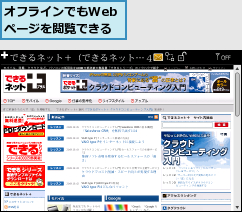
[ヒント]パソコンのブックマークは使えないの?
パソコンで使っているブックマークをBlackBerry Boldで使えるようにするツールや方法は用意されていません。そのため、パソコンのブックマークを使いたいときは何かしらの工夫が必要です。お気に入りの数が少ないときは、URLを書き出した文書をBlackBerry Boldへメールする方法が使えます。パソコンに登録されたお気に入りから一覧を作ってくれるオンラインソフトなどもあるので、活用してみるといいでしょう。
[ヒント]ブックマークを整理するには
登録したブックマークが増えてきたら整理しましょう。整理方法としては一覧表示される位置を移動させたり、サブフォルダを作成して、その中に移動させるやり方があります。サブフォルダを作成するには、フォルダにカーソルを合わせ、メニューキーを押して[サブフォルダを追加]を選択します。移動させたいブックマークにカーソルを合わせ、メニューキーを押して、[ブックマークを移動]を選択し、移動させたい位置で再度クリックすると、移動が完了します。
![1 フォルダに合わせる,2 メニューキーを押して[サブフォルダを追加]をクリック](/contents/028/img/img20090508163941080505.jpg)
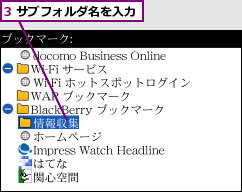
[ヒント]ブックマークを削除するには
ブックマークは登録するだけでなく、削除することもできます。削除したいブックマークにカーソルを合わせ、メニューキーを押して、[ブックマークを削除]を選択します。確認の画面で[削除]をクリックすると、登録したブックマークが削除されます。
![1 削除したいブックマークに合わせる,2 メニューキーを押して[ブックマークを削除]をクリック](/contents/028/img/img20090508163916041305.jpg)




